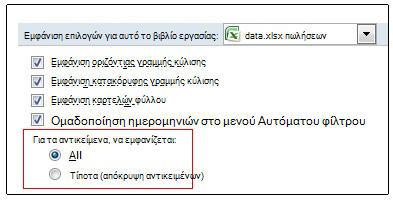Σημείωση: Θέλουμε να σας παρέχουμε το πιο πρόσφατο περιεχόμενο βοήθειας στη γλώσσα σας όσο πιο σύντομα γίνεται. Αυτή η σελίδα έχει μεταφραστεί μέσω αυτοματοποιημένης διαδικασίας και ενδεχομένως να περιέχει γραμματικά λάθη και ανακρίβειες. Ο σκοπός μας είναι αυτό το περιεχόμενο να σας φανεί χρήσιμο. Μπορείτε να μας ενημερώσετε στο κάτω μέρος αυτής της σελίδας εάν οι πληροφορίες σάς φάνηκαν χρήσιμες; Εδώ θα βρείτε το άρθρο στα Αγγλικά για να το συμβουλεύεστε εύκολα.
Ορισμένες φορές, το ακόλουθο μήνυμα σάς εμποδίζει να εισαγάγετε ή να αποκρύψετε στήλες ή γραμμές σε ένα φύλλο εργασίας.

Εάν δείτε αυτό το μήνυμα, ανατρέξτε στον παρακάτω πίνακα για πιθανές λύσεις.
|
Πρόβλημα |
Γιατί συμβαίνει αυτό και τι πρέπει να κάνετε για αυτό |
|
Δεν μπορείτε να εισαγάγετε γραμμές ή στήλες |
Το μήνυμα "δεν είναι δυνατή η μετατόπιση αντικειμένων εκτός φύλλου εργασίας" εμφανίζεται όταν επιχειρείτε να εισαγάγετε γραμμές ή στήλες σε ένα φύλλο εργασίας και η επιλογή " τίποτα" (απόκρυψη αντικειμένων) είναι επιλεγμένη στην περιοχή " για αντικείμενα, Εμφάνιση ενότητας" στις επιλογές του Excel. Αυτό είναι ένα γνωστό σφάλμα σε ορισμένες εκδόσεις του Excel. Παρόλο που αυτή η επιλογή δεν είναι ενεργοποιημένη από προεπιλογή, είναι δυνατό να τη θέσετε κατά λάθος πατώντας μια συγκεκριμένη συντόμευση πληκτρολογίου (CTRL + 6). Για να επιλύσετε το σφάλμα, πρέπει να αλλάξετε τη ρύθμιση από το στοιχείο τίποτα (απόκρυψη αντικειμένων) σε όλα. Ο πιο γρήγορος τρόπος για να το κάνετε αυτό είναι πατώντας το συνδυασμό πλήκτρων CTRL + 6. Εναλλακτικά, μπορείτε να αλλάξετε τη ρύθμιση στις επιλογές του Excel. Για να το κάνετε αυτό,
Μπορεί να είναι ότι έχετε αποκρύψει εσκεμμένα αντικείμενα στο βιβλίο εργασίας σας. Για παράδειγμα, εάν έχετε πολλά αντικείμενα στο βιβλίο εργασίας σας, η επιλογή για απόκρυψη αυτών των αντικειμένων μπορεί να κάνει το βιβλίο εργασίας πιο άμεσο. Σε αυτή την περίπτωση, μπορείτε να χρησιμοποιήσετε τη συντόμευση πληκτρολογίου (CTRL + 6) για να κάνετε εναλλαγή μεταξύ απόκρυψης και εμφάνισης αντικειμένων. |
|
Δεν μπορείτε να εισαγάγετε ή να αποκρύψετε στήλες |
Εάν το μήνυμα "δεν είναι δυνατή η μετατόπιση αντικειμένων εκτός φύλλου εργασίας" (ή ένα παρόμοιο μήνυμα) εξακολουθεί να εμφανίζεται ακόμη και μετά την εφαρμογή της προηγούμενης επίλυσης, αυτό μπορεί να συμβαίνει επειδή υπάρχουν αντικείμενα όπως σχόλια, εικόνες ή γραφήματα στα κελιά προς το άκρο του πλέγματος του φύλλου εργασίας. Ο αριθμός των στηλών που μπορείτε να αποκρύψετε ή να εισαγάγετε περιορίζεται στην ποσότητα των στηλών μεταξύ του δεξιού άκρου του αντικειμένου και της τελευταίας στήλης του φύλλου εργασίας (στήλη XFD). Εάν ο αριθμός των στηλών που θέλετε να αποκρύψετε ή να εισαγάγετε οπουδήποτε αλλού στο φύλλο εργασίας είναι μεγαλύτερος από αυτόν τον αριθμό, το αντικείμενο θα μετακινηθεί από το φύλλο εργασίας και θα δείτε το μήνυμα. Σε γενικές γραμμές, μπορείτε να διορθώσετε αυτό το πρόβλημα βρίσκοντας το αντικείμενο που προκαλεί το αδίκημα και είτε το διαγράφετε είτε το μετακινείτε πιο μακριά από το άκρο του φύλλου εργασίας. Ακολουθούν μερικές συμβουλές για την εύρεση αντικειμένων:
Σημείωση: Αυτό το πρόβλημα παρουσιάζεται συνήθως κατά την εισαγωγή ή την απόκρυψη στηλών. Το ίδιο πρόβλημα μπορεί να προκύψει για τις γραμμές, παρόλο που δεν θα είναι τόσο συχνή λόγω του ορίου μεγάλων γραμμών στο Excel 2007, γεγονός που καθιστά λιγότερο πιθανό να έχετε τοποθετήσει αντικείμενα στο άκρο του φύλλου εργασίας. Για περισσότερες πληροφορίες και πρόσθετες συμβουλές αντιμετώπισης προβλημάτων, ανατρέξτε στο θέμα μήνυμα σφάλματος όταν προσπαθείτε να αποκρύψετε στήλες στο Excel: "δεν είναι δυνατή η μετατόπιση αντικειμένων εκτός φύλλου". |
Χρειάζεστε περισσότερη βοήθεια;
Μπορείτε ανά πάσα στιγμή να ρωτήσετε έναν ειδικό στην Κοινότητα τεχνικής υποστήριξης του Excel ή να λάβετε υποστήριξη στις Κοινότητες.